Comment centrer une page, de haut en bas dans Word 2013
Rien ne rend un document joli titre Parole 2013 et croquante comme avoir reposer squat dans le centre d'une page. Le titre est centré de gauche à droite, que vous pouvez le faire en sélectionnant l'alignement Center for paragraphe du titre. Mais que diriez-vous de centrage le titre haut en bas?
Sommaire
- Déplacez le pointeur d'insertion au début de votre document.
- Type et le format du titre de votre document.
- Insérer un saut de section après la dernière ligne du titre: dans l'onglet mise en page, choisissez pauses-page suivante de la zone d'impression.
- Assurez-vous que le pointeur d'insertion est à nouveau sur la première page du document.
- Invoquer la boîte de dialogue configuration de la page: cliquez sur l'onglet mise en page, et choisissez le lanceur de boîte de dialogue à partir du coin inférieur droit de la zone d'impression.
- Cliquez sur l'onglet mise en page.
- Sélectionnez centre de la liste déroulante alignement vertical.
- Vérifiez que le appliquer à la liste déroulante montre la présente section et cliquez sur ok.
Si vous songez à cogner sur la touche Entrée 17 fois dans une rangée pour centrer un haut titre en bas, arrêtez! Laissez Parole faire le calcul pour rendre le titre parfaitement centré. Voici comment:
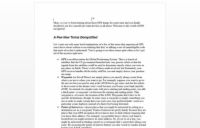  Agrandir Agrandir1 Déplacez le pointeur d'insertion au début de votre document.La combinaison de touches Ctrl-Home vous y déménage instantanément. | 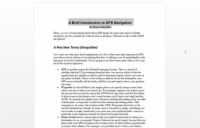  Agrandir Agrandir2 Type et le format du titre de votre document.Il peut se trouver sur une seule ligne ou sur plusieurs lignes. Pour centrer le titre, sélectionnez-le et appuyez sur Ctrl + E, le raccourci clavier Center. Appliquer une police supplémentaire ou le formatage de paragraphes que nécessaire. Évitez la tentation d'appuyer sur la touche Entrée pour ajouter de l'espace au-dessus ou en dessous du titre. Cet espace est pas nécessaire, et détruirait pouvoirs de centrage automatique de Word. | 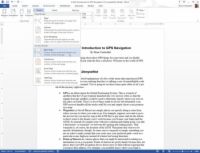  Agrandir Agrandir3 Insérer un saut de section après la dernière ligne du titre: Dans l'onglet Mise en page, choisissez Pauses-Page Suivante de la zone d'impression.Le saut de section assure que seule la première page de votre document est centré de haut en bas. |
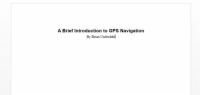  Agrandir Agrandir4 Assurez-vous que le pointeur d'insertion est à nouveau sur la première page du document.Vous devez être sur la page que vous voulez formater. | 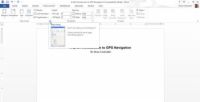  Agrandir Agrandir5 Invoquer la boîte de dialogue Configuration de la page: Cliquez sur l'onglet Mise en page, et choisissez le lanceur de boîte de dialogue à partir du coin inférieur droit de la zone d'impression.La boîte de dialogue Configuration de la page apparaît. | 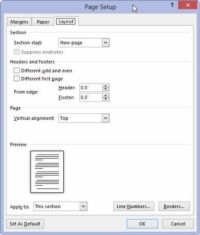  Agrandir Agrandir6 Cliquez sur l'onglet Mise en page.Retrouvez la liste déroulante Alignement vertical. |
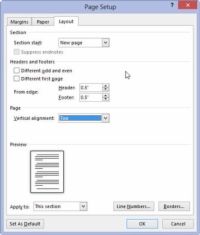  Agrandir Agrandir7 Sélectionnez Centre de la liste déroulante Alignement vertical.Vous pouvez trouver cet article dans la moitié inférieure de la boîte de dialogue. | 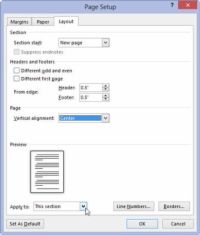  Agrandir Agrandir8 Vérifiez que le Appliquer à la liste déroulante montre la présente section et cliquez sur OK.Cette choisit la section dont vous avez besoin centré. La première page du document sera centré de haut en bas. |






